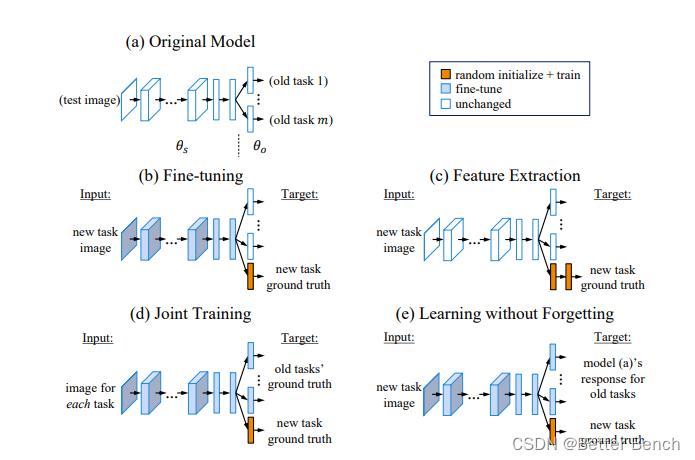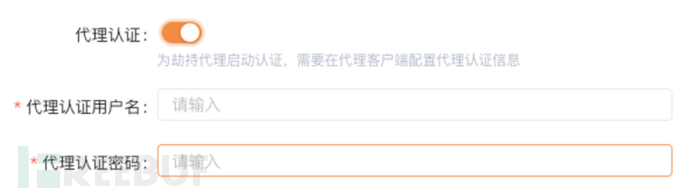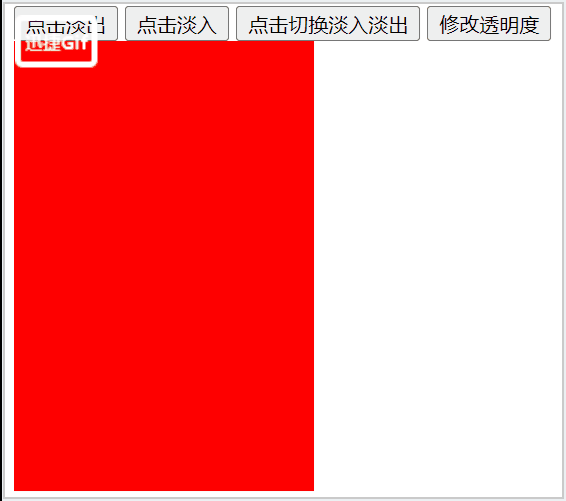先看看实现的最终效果
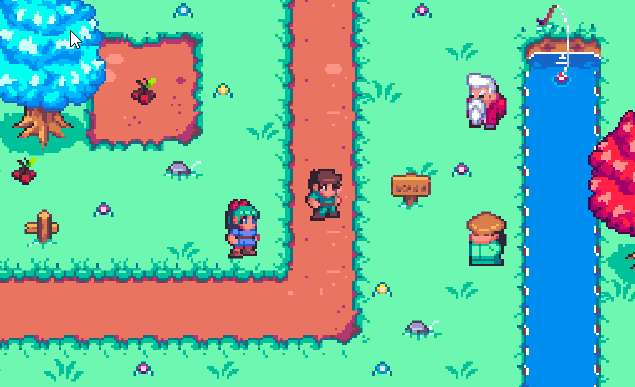
前言
之前的对话系统因为存在一些错误和原作者不允许我分享,所以被我下架了,而且之前对话系统确实少了一些功能,比如最基本的逐字打印功能,原本来是打算后面补充的。
对话系统在游戏中实现太常见了,所以我又重新去找了一些对话系统的课程进行学习,把实现过程和笔记分享出来,后面肯定会用到。
本文是参考b站麦扣老师比较老的课程了,我已经看完了,后面发现缺失了挺多功能的:
- 比如扩展性不好,多NPC很难将对话分开
- 快速显示的实现过于麻烦了
- 对话框显示在世界坐标,UI无法适配屏幕的变化
- 文本只支持显示内容,不支持显示角色名称和人物的不同表情变化
所以我改动的地方可能比较多,因为我想实现的是一个通用的对话脚本,可以很方便的对多个NPC绑定不一样的对话内容,当然,麦扣老师的视频链接我会放在文章底部,感兴趣的也可以去看看原版,对照着学习!
素材
素材下载地址:
https://bakudas.itch.io/generic-rpg-pack
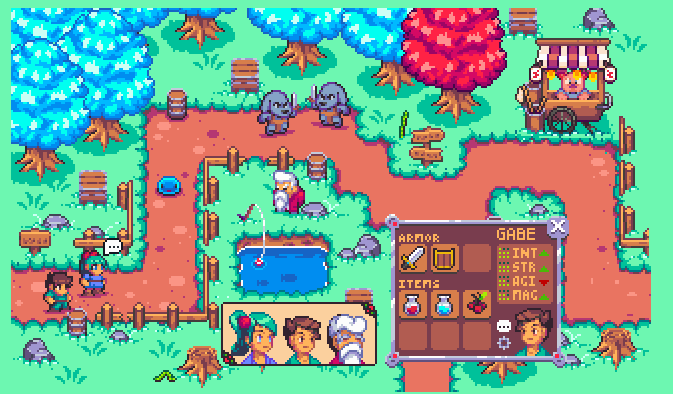
前期准备工作
1. 简单绘制地形
关于TileMap的使用,这里就不再过多介绍了,感兴趣的可以查看我之前的文章:
【Unity小技巧】Unity2D TileMap的探究(最简单,最全面的TileMap使用介绍)
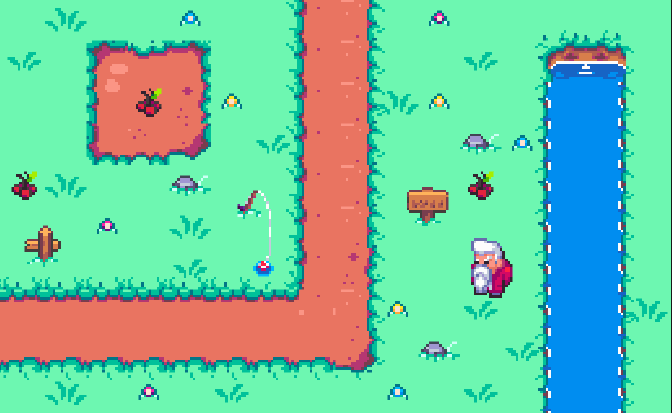
2. 绘制对话框

3. 配置人物动画
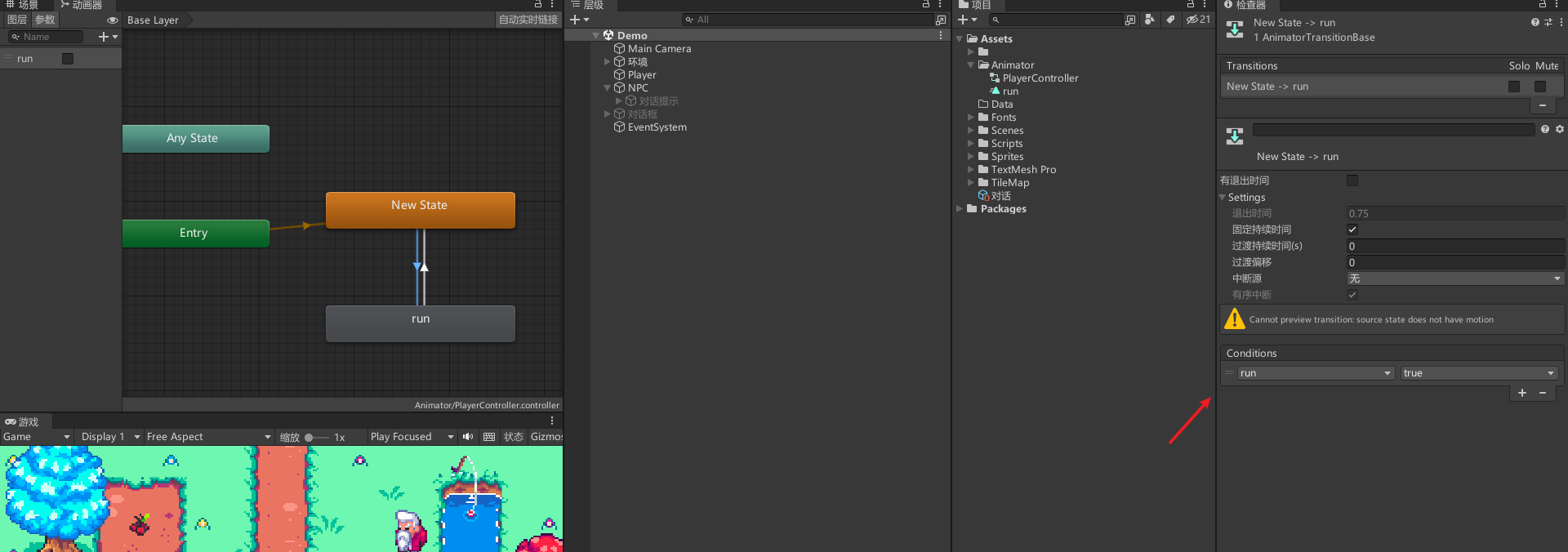
4. 实现简单的控制人物移动
新建脚本,简单的控制人物的移动和动画切换
public class Player : MonoBehaviour
{[Header("移动速度")]public float speed;Animator animator;Vector3 movement;void Start(){animator = GetComponent<Animator>();}void Update(){//移动movement = new Vector3(Input.GetAxisRaw("Horizontal") * Time.deltaTime * speed, Input.GetAxisRaw("Vertical") * Time.deltaTime * speed, transform.position.z);transform.Translate(movement);//动画if (movement != Vector3.zero){animator.SetBool("run", true);}else{animator.SetBool("run", false);}//翻面if(movement.x>0){transform.localScale = new Vector3(1, 1, 1);}if(movement.x<0){transform.localScale = new Vector3(-1, 1, 1);}}
}
效果
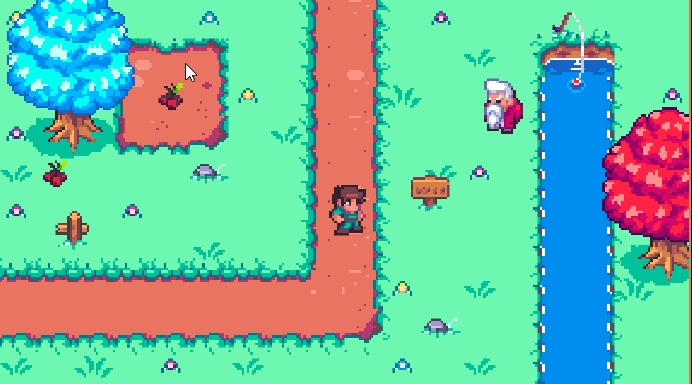
控制对话框的显示隐藏
新增脚本TalkButton,控制NPC对话提示和对话框的显示和隐藏
public class TalkButton : MonoBehaviour
{private GameObject tipsButton;//对话提示按钮[Header("对话框")]public GameObject dialogBox;private void OnTriggerEnter2D(Collider2D other){tipsButton = other.transform.Find("对话提示").gameObject;tipsButton.SetActive(true);}private void OnTriggerExit2D(Collider2D other){tipsButton.SetActive(false);dialogBox.SetActive(false);}private void Update(){if (tipsButton != null && tipsButton.activeSelf && Input.GetKeyDown(KeyCode.R)){dialogBox.SetActive(true);}}
}
效果
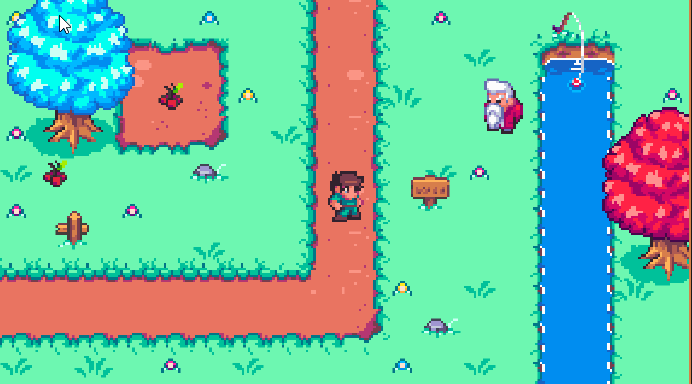
定义对话内容
新建DialogNode,定义每段对话的各种属性
// 代表了一个对话节点。
[Serializable]
public class DialogNode
{[Header("角色的名字")]public string name;[Header("角色的头像")]public Sprite sprite;[TextArea, Header("对话的内容")]public string content;
}
新建Dialogue脚本,继承ScriptableObject,这样我们就可以在界面方便的新建各种对话了
// 表示一段对话
[CreateAssetMenu(menuName="创建对话" ,fileName = "对话")]
public class Dialogue : ScriptableObject
{// 对话节点public DialogNode[] dialogNodes;
}
回到界面,创建各种对话,并配置对话内容
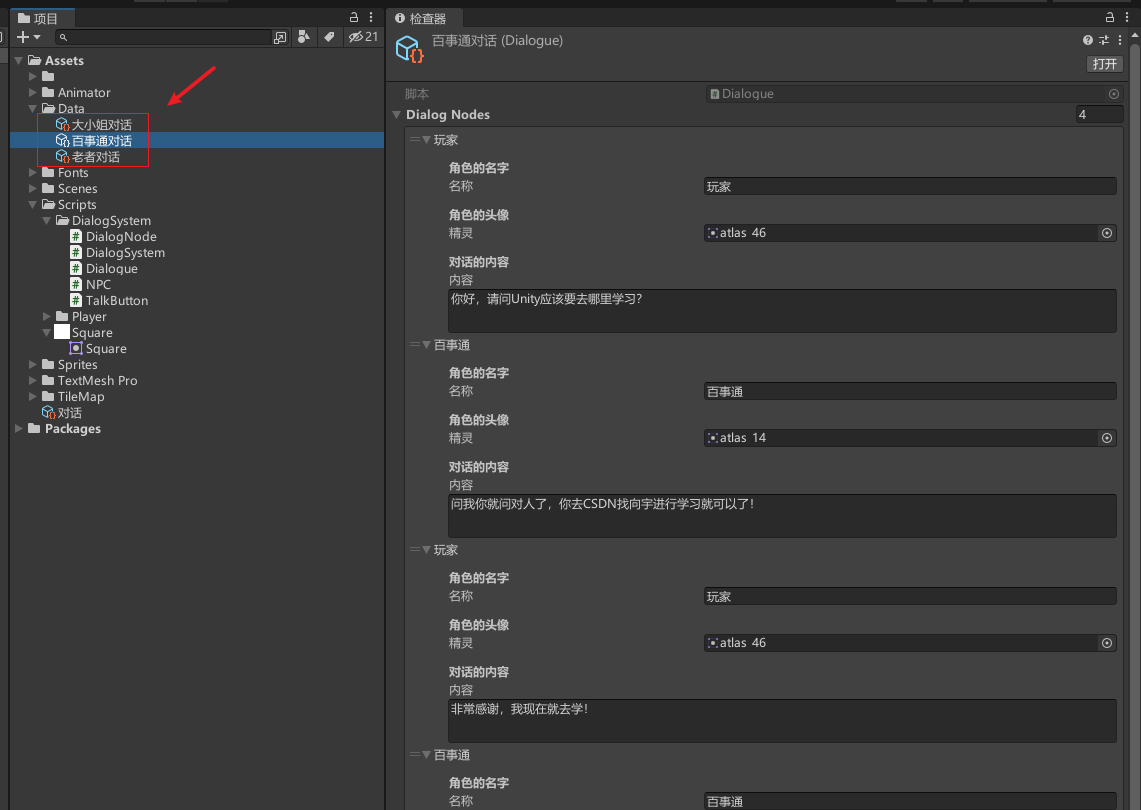
实现简单的对话功能
定义NPC脚本
public class NPC : MonoBehaviour {[Header("对话内容")]public Dialogue dialogue;
}
给不同NPC挂载不同的对话
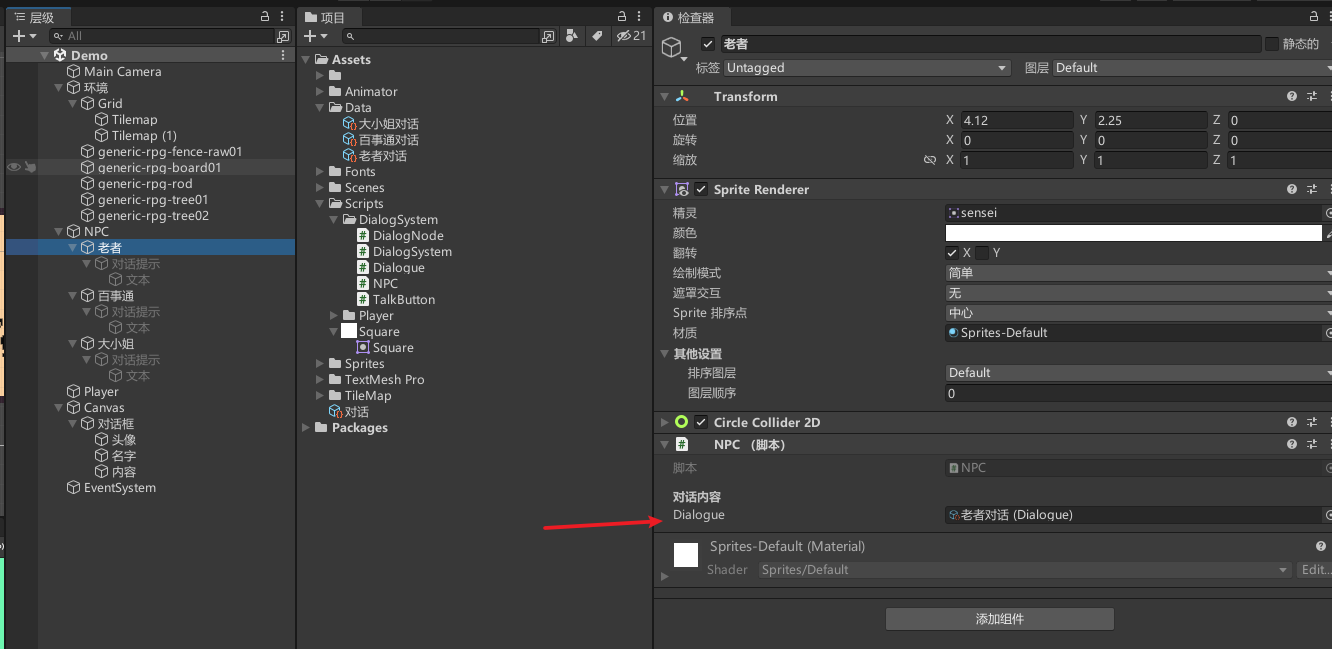
修改TalkButton,获取对应的NPC对话内容,并修改为单例,方便其他地方调用dialogue对话内容
[NonSerialized]
public Dialogue dialogue;//对话内容//单例
public static TalkButton instance;
private void Awake()
{if(instance == null){instance = this;}else{if(instance != this){Destroy(gameObject);}}DontDestroyOnLoad(gameObject);
}private void OnTriggerEnter2D(Collider2D other)
{dialogue = other.GetComponent<NPC>().dialogue;//。。。
}
新增DialogSystem脚本,挂载在对话框上
public class DialogSystem : MonoBehaviour
{private Dialogue dialogue;//对话内容//索引private int index;//对话内容框TextMeshProUGUI dialogueContent;//名称框TextMeshProUGUI dialogueName;//头像框Image dialogueImage;private void Awake() {gameObject.SetActive(false); }private void OnEnable(){dialogue = TalkButton.instance.dialogue;dialogueContent = transform.Find("内容").GetComponent<TextMeshProUGUI>();dialogueName = transform.Find("名字").GetComponent<TextMeshProUGUI>();dialogueImage = transform.Find("头像").GetComponent<Image>();//设置人物头像保持宽高比,防止压缩变形dialogueImage.preserveAspect = true;index = 0;Play();}private void Update(){if (Input.GetKeyDown(KeyCode.R) && dialogue != null){//对话播放完,关闭对话if (index == dialogue.dialogNodes.Length){gameObject.SetActive(false);index = 0;}else{//开始对话Play();}}}// Play 函数用于开始播放对话。private void Play(){// 获取当前对话节点,并更新索引值。DialogNode node = dialogue.dialogNodes[index++];// 设置对话内容、角色名称和头像dialogueContent.text = node.content;dialogueName.text = node.name;dialogueImage.sprite = node.sprite;}
}
效果
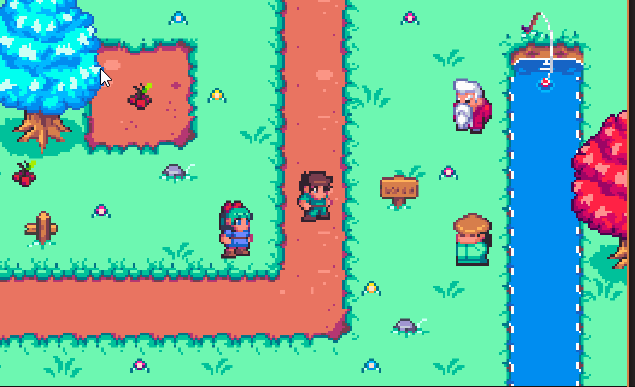
逐字打印效果
修改DialogSystem,创建携程实现逐字打印效果,为了防止字体发生错乱我们要加判断,每一行执行完成后才可以继续进入下一段对话
[SerializeField, Header("目前逐字打印速度")]
private float textSpeed;bool isDialogue;//是否正在对话private void OnEnable()
{isDialogue = false;// 。。。
}private void Update()
{if (Input.GetKeyDown(KeyCode.R) && dialogue != null){if (!isDialogue){//对话播放完,关闭对话if (index == dialogue.dialogNodes.Length){gameObject.SetActive(false);index = 0;}else{//开始对话Play();}}}
}// Play 函数用于开始播放对话。
private void Play()
{// 获取当前对话节点,并更新索引值。DialogNode node = dialogue.dialogNodes[index++];// 设置对话内容、角色名称和头像// dialogueContent.text = node.content;StartCoroutine(SetTextUI(node));dialogueName.text = node.name;dialogueImage.sprite = node.sprite;
}//逐字打印
IEnumerator SetTextUI(DialogNode node)
{isDialogue = true;dialogueContent.text = "";for (int i = 0; i < node.content.Length; i++){dialogueContent.text += node.content[i];yield return new WaitForSeconds(textSpeed);}isDialogue = false;
}
效果,记得在面板配置textSpeed值,我这里定为0.1
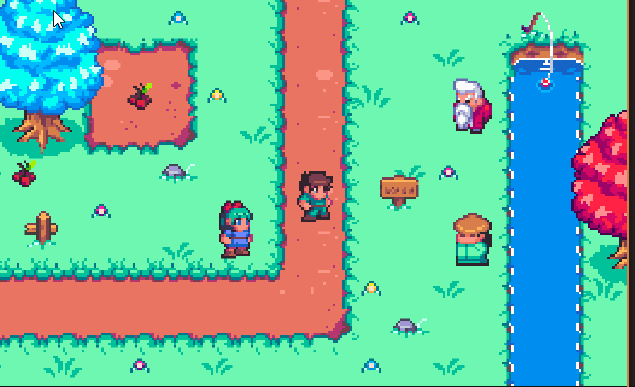
按下按键快速显示文本
修改DialogSystem,我们通过控制文本播放速度实现
private float startTextSpeed;//开始逐字打印速度
private void OnEnable()
{//...startTextSpeed = textSpeed;
}private void Update()
{if (Input.GetKeyDown(KeyCode.R) && dialogue != null){//如果正在对话,再次按下R,快速显示所有对话if (isDialogue){textSpeed = 0;}else{//回复文本速度textSpeed = startTextSpeed;//对话播放完,关闭对话if (index == dialogue.dialogNodes.Length){gameObject.SetActive(false);index = 0;}else{//开始对话Play();}}}
}
效果
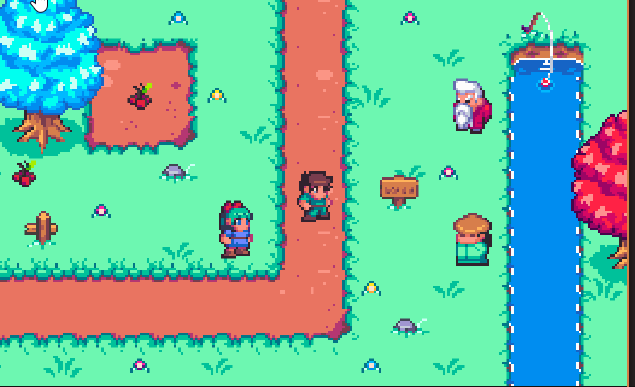
实现多个NPC配置不同对话
配置多个NPC,给每个NPC配置不同的对话
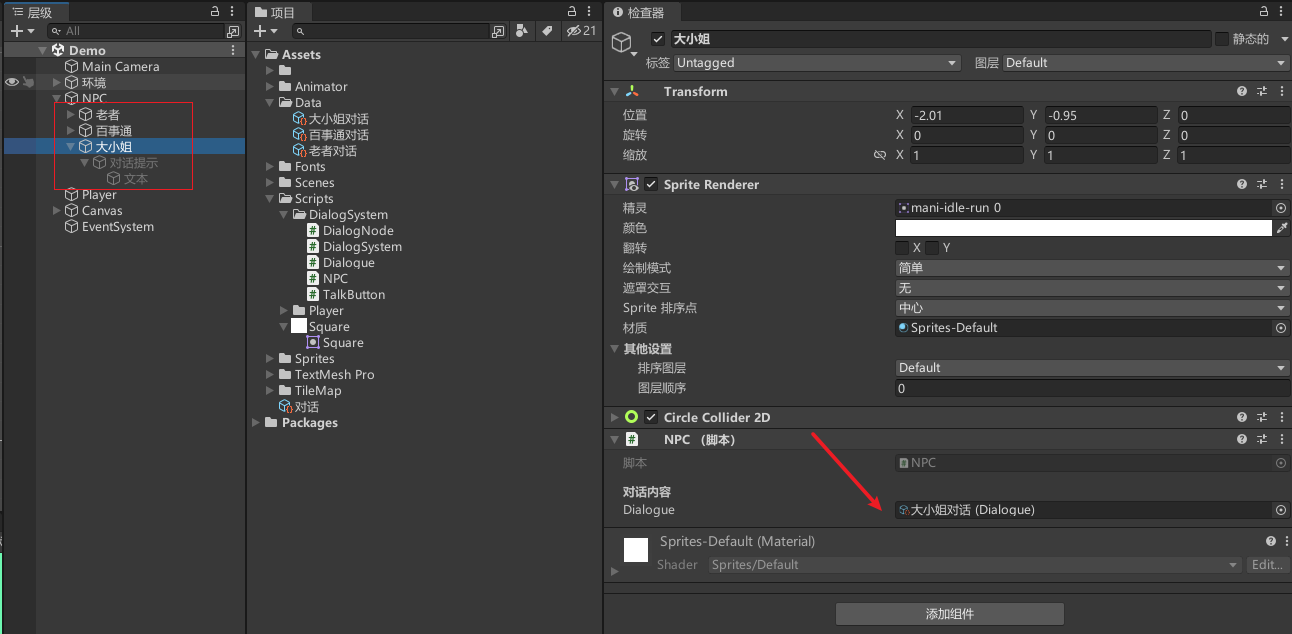
最终效果
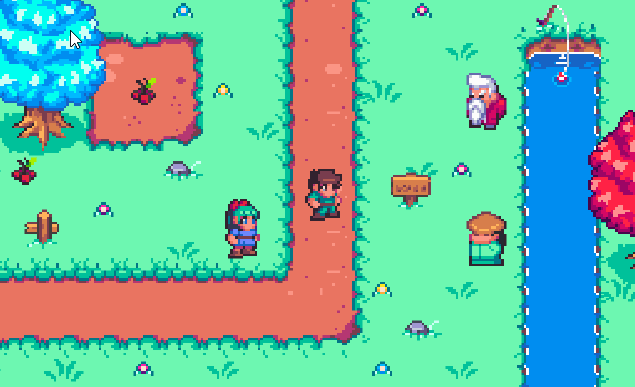
扩展
麦扣的课程用的是TextAsset读取txt文本,这种方式因为不方便配置显示角色名称和头像表情变化,所有我放弃了,但是还是补充一下TextAsset的用法,因为他可能在其他地方可以应用
TextAsset 读取文档文件
TextAsset 是把一种某种格式的文件输入到我们的游戏项目当中,然后它可以帮助我们转换这里边的这个文本
它可以支持的类型有:
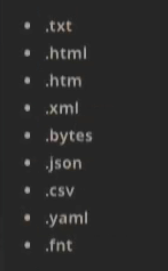
它里边也有一个自带的一个参数的方法,就是.text,它会把整个文件转换成一个单独的字符型的数据
实际应用
比如这样的文本
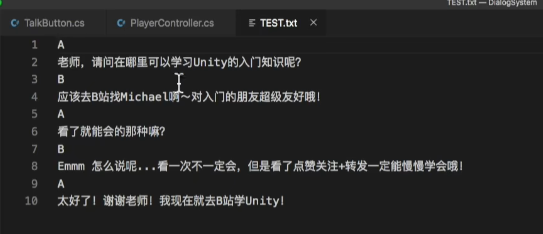
代码读取文本
public class DialogSystem : MonoBehaviour
{[Header("文本文件")]public TextAsset textFile; // 用于存储对话文本的文本文件public int index; // 对话索引,用于跟踪当前对话位置List<string> textList = new List<string>(); // 存储从文本文件中读取的对话内容的列表void Start(){GetTextFromFile(textFile);}void GetTextFromFile(TextAsset file){var lineData = file.text.Split('\n'); // 将文本文件按行分割foreach (var line in lineData){textList.Add(line); // 将每行对话文本添加到对话内容列表中}}
}
补充
逐字打印的时候,还可以加入一些打字音效,这里我就不加了,留给大家自己补充
源码
https://gitcode.net/unity1/dialoguesystem
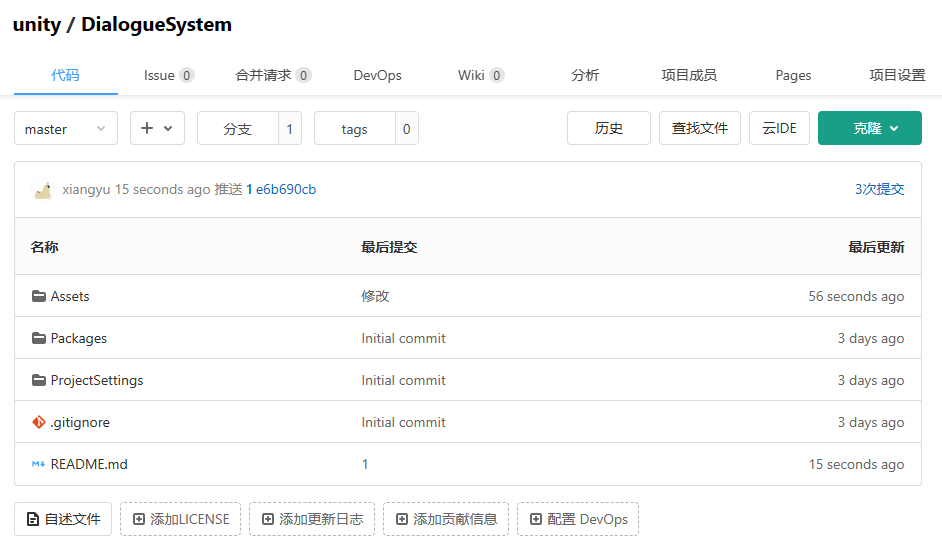
参考
【视频】https://www.bilibili.com/video/BV1WJ411Y71J/
完结
赠人玫瑰,手有余香!如果文章内容对你有所帮助,请不要吝啬你的点赞评论和关注,以便我第一时间收到反馈,你的每一次支持都是我不断创作的最大动力。当然如果你发现了文章中存在错误或者有更好的解决方法,也欢迎评论私信告诉我哦!
好了,我是向宇,https://xiangyu.blog.csdn.net
一位在小公司默默奋斗的开发者,出于兴趣爱好,于是最近才开始自习unity。如果你遇到任何问题,也欢迎你评论私信找我, 虽然有些问题我可能也不一定会,但是我会查阅各方资料,争取给出最好的建议,希望可以帮助更多想学编程的人,共勉~